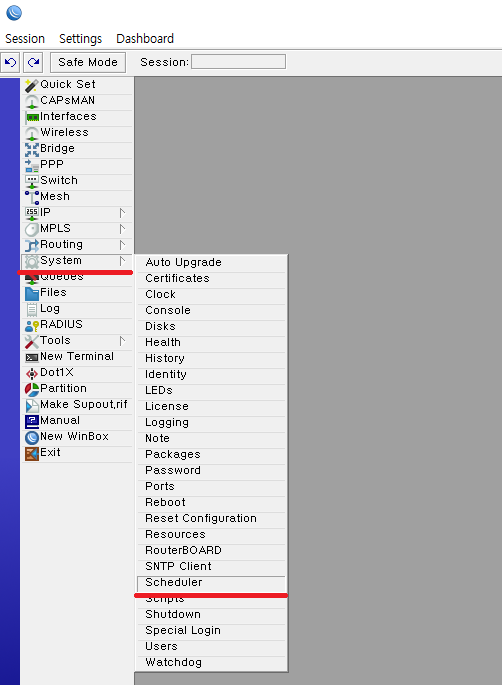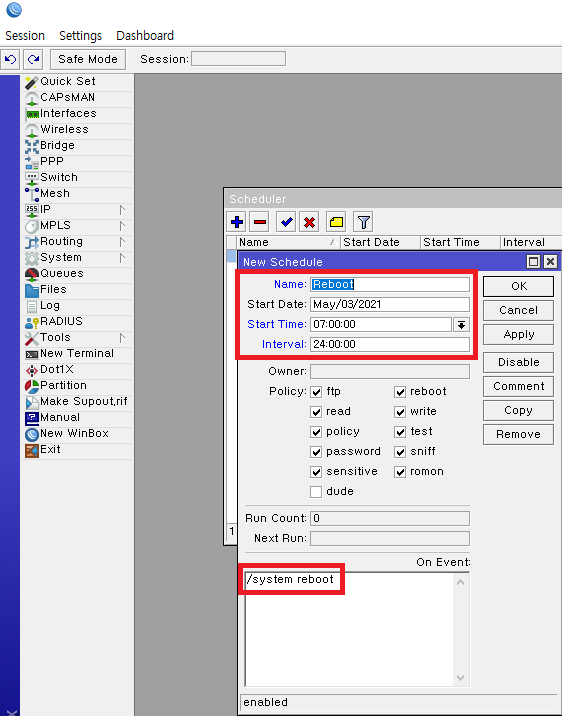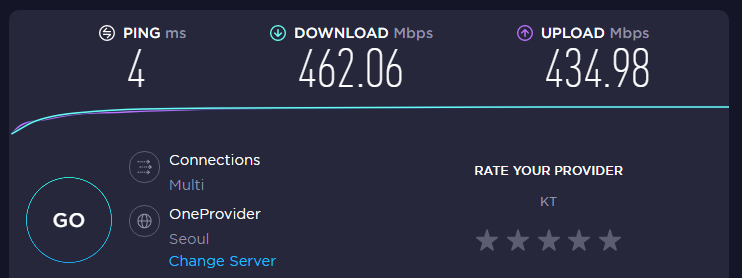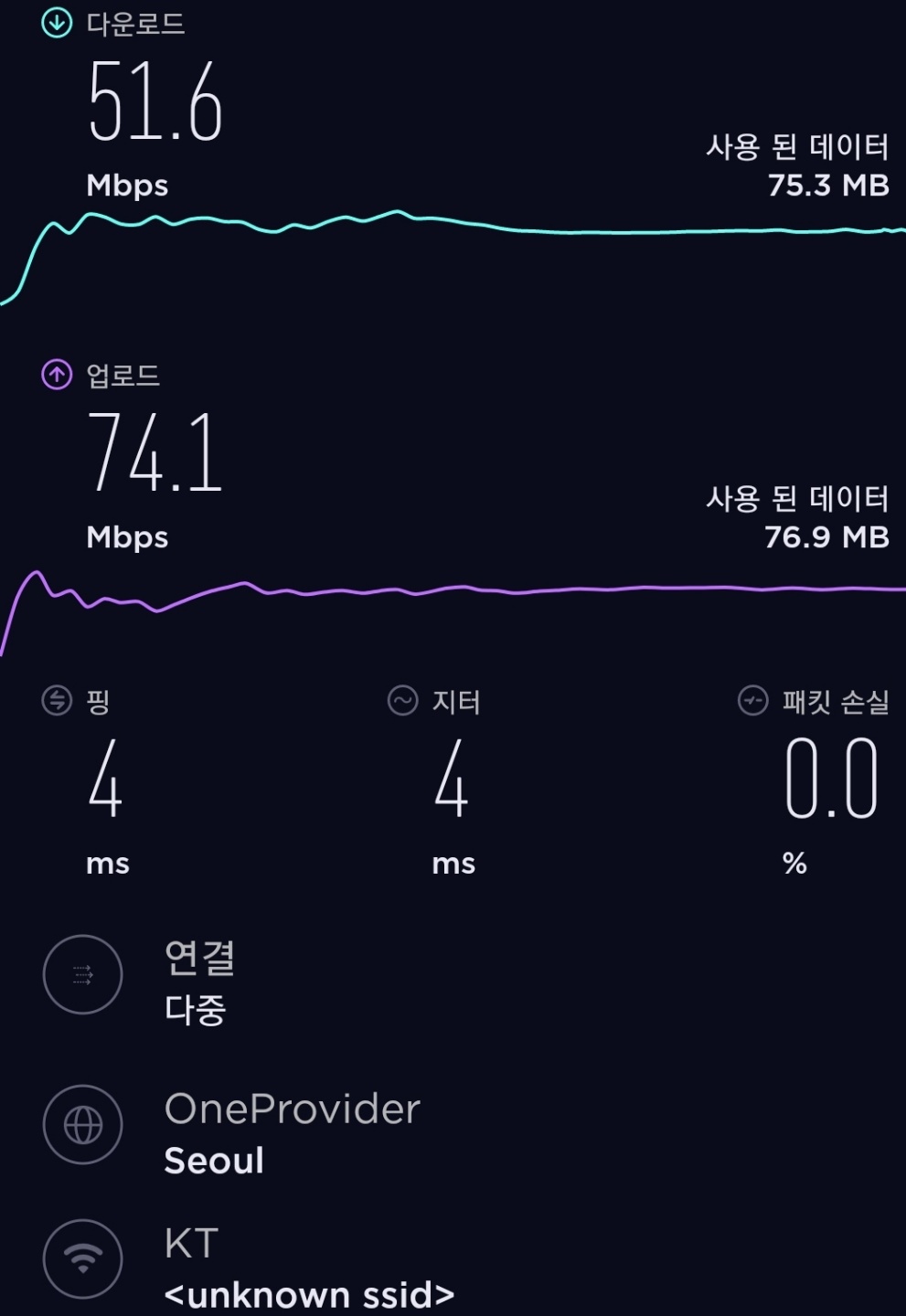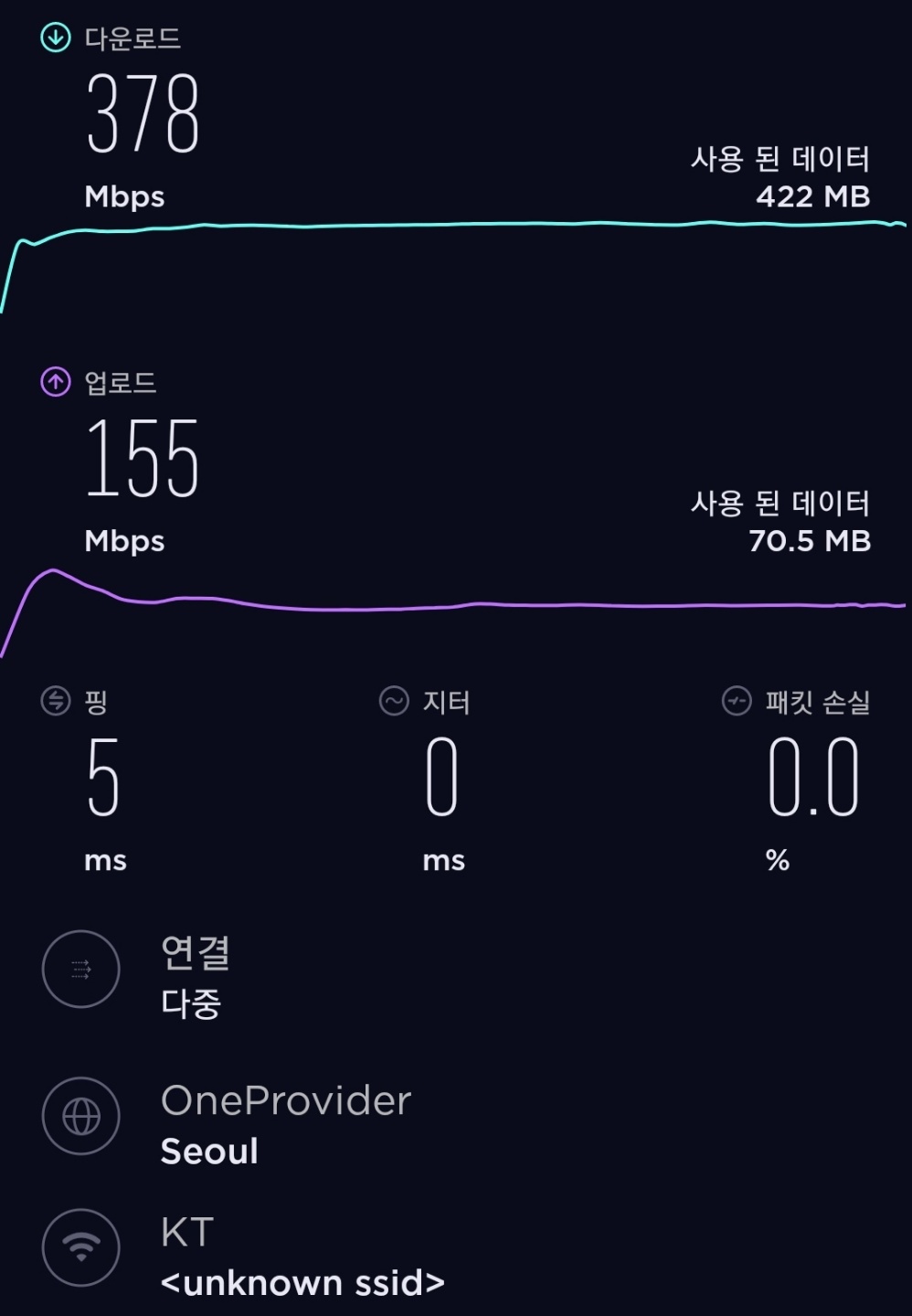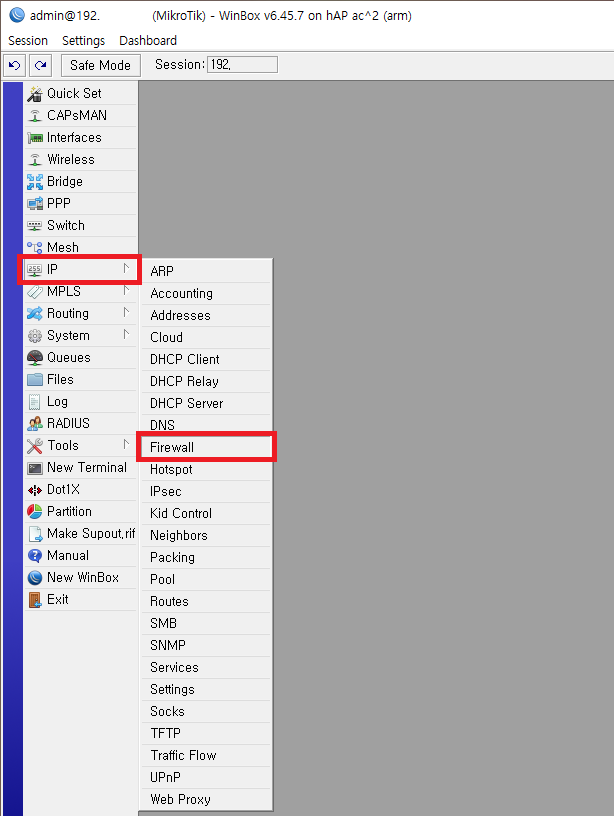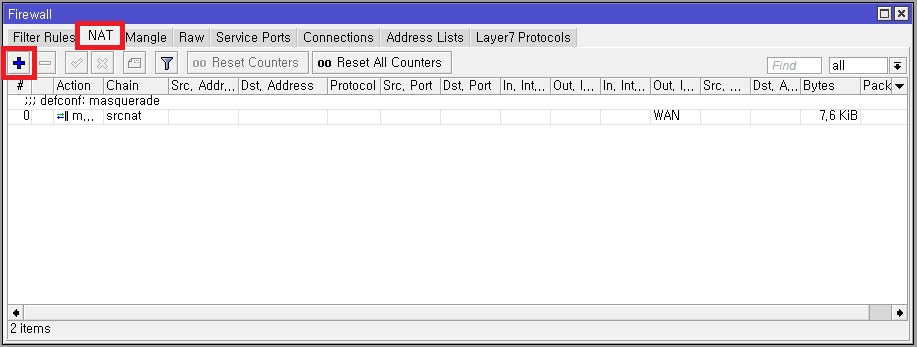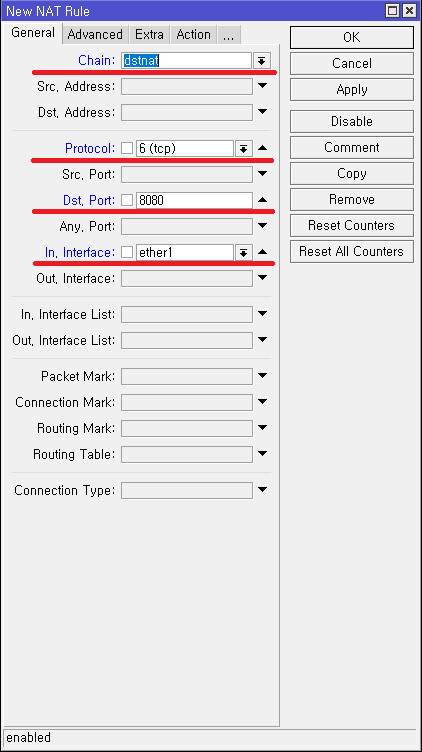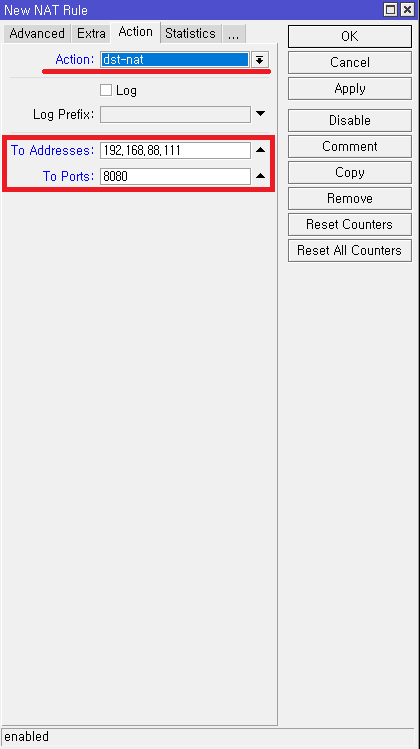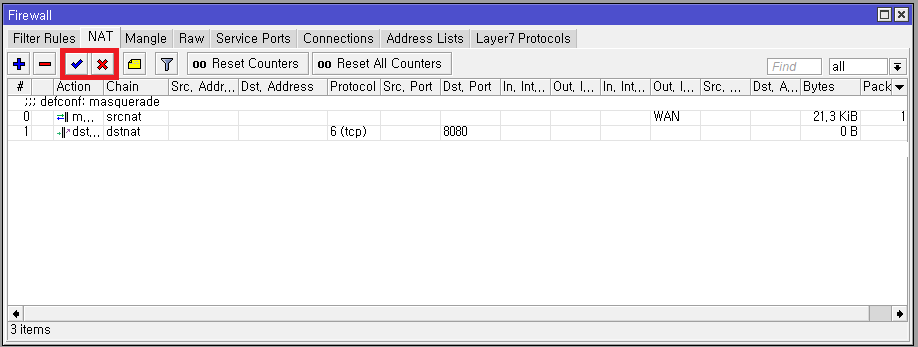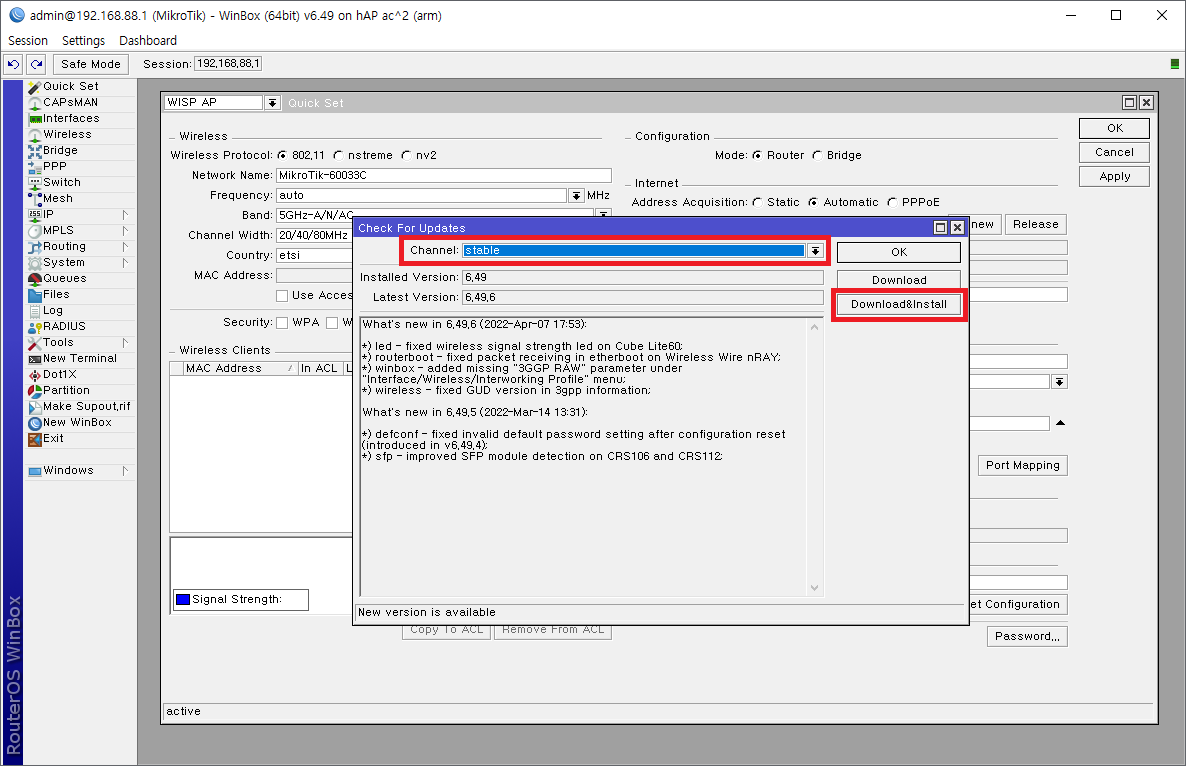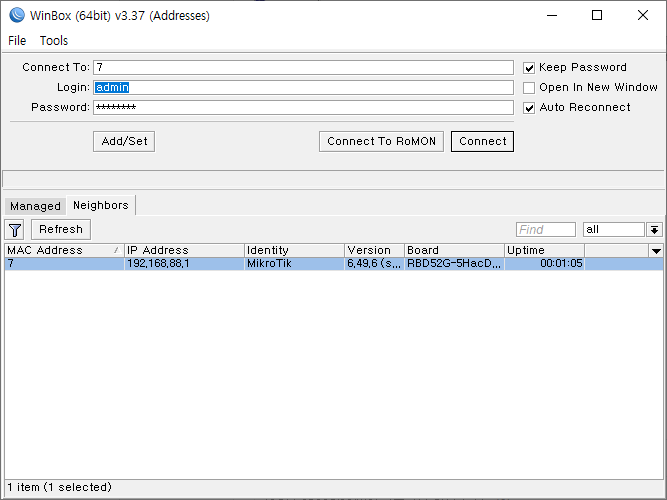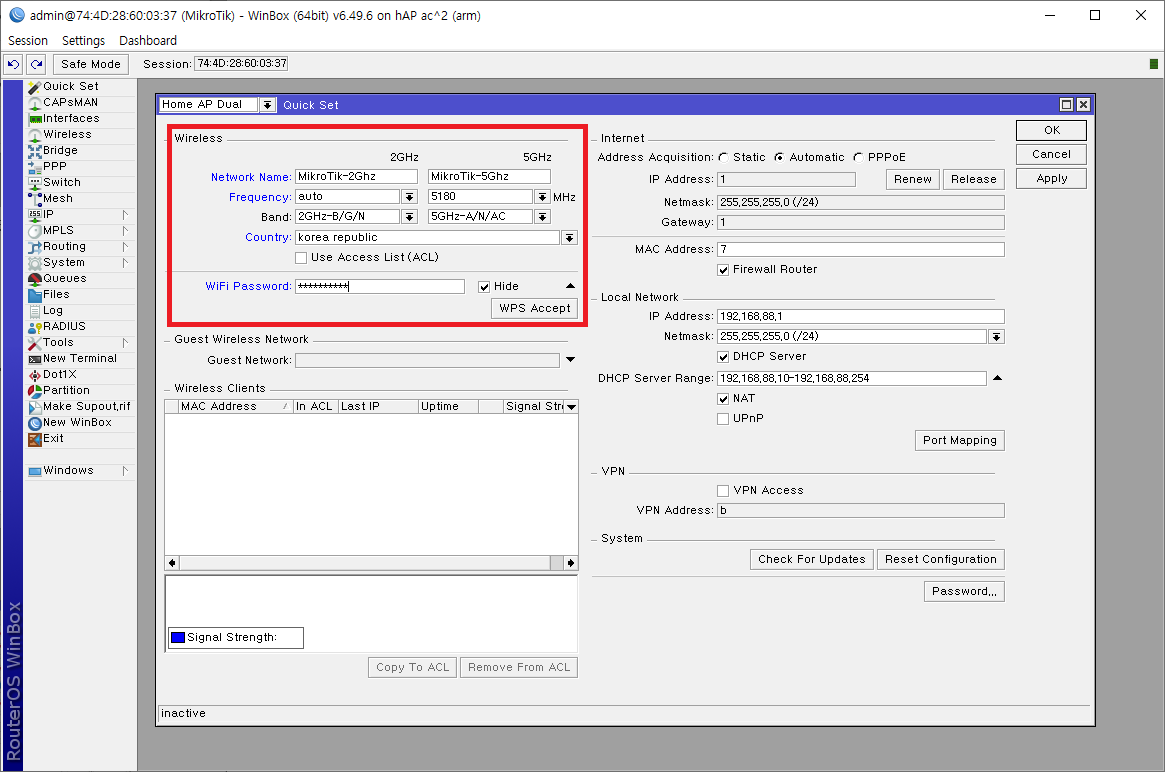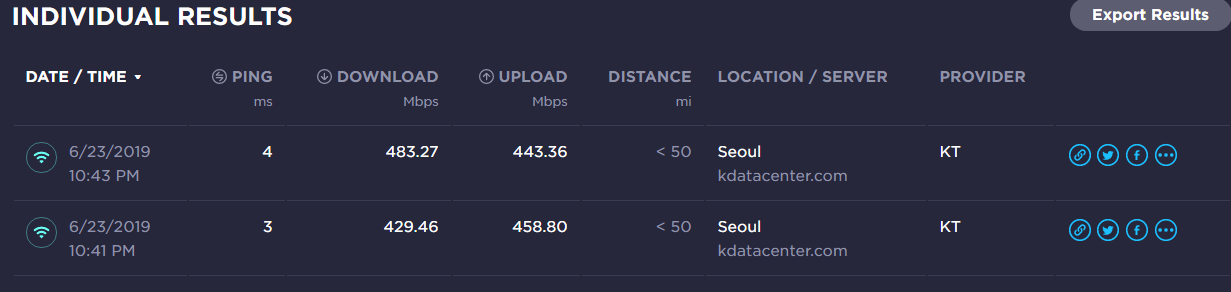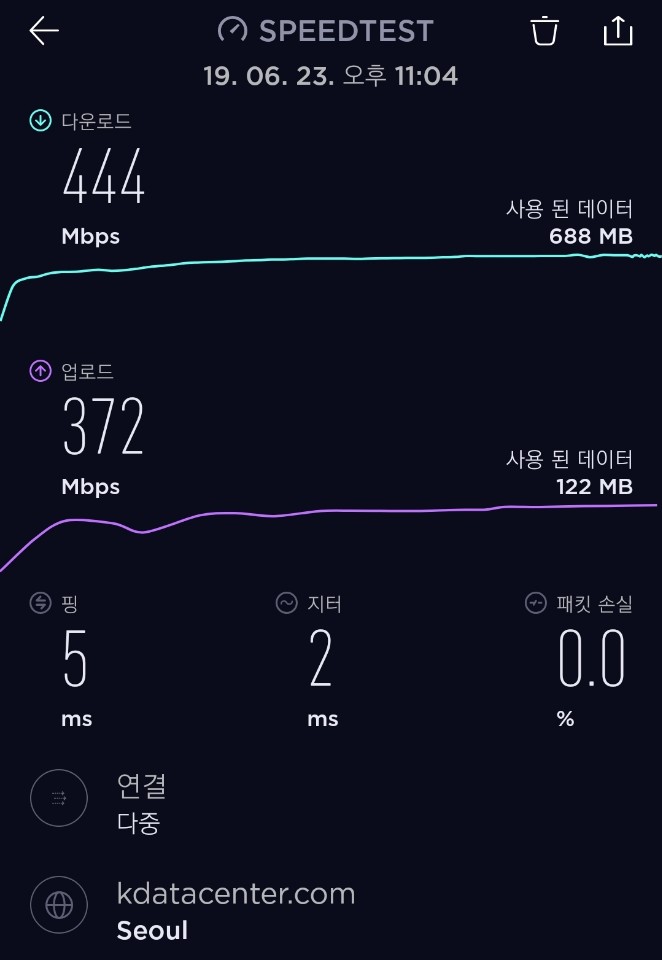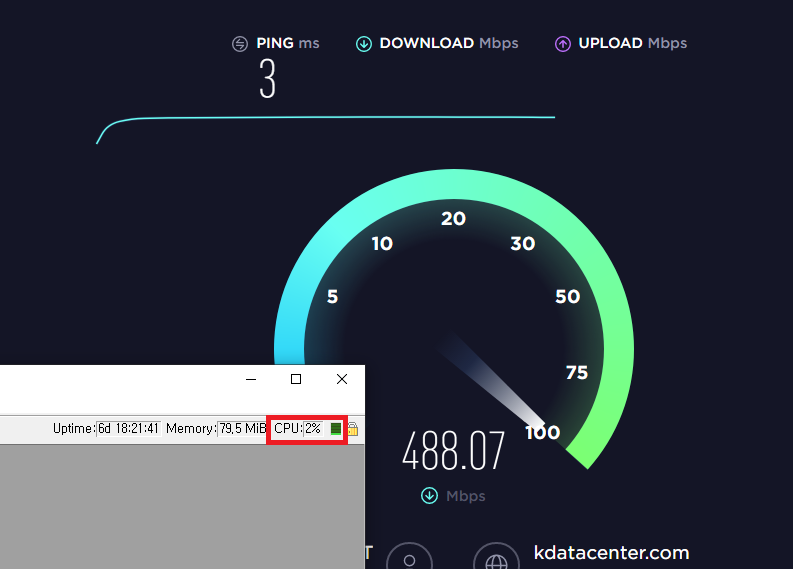오랜만에 포스팅 하는것 같습니다.
작년 여름쯤에 hAP ac3 LTE6 kit 이라는 모델이 발매되더니
그 이후 LTE를 제외한 모델인 hAP ac3가 발매되었습니다.
 hAP ac3 LTE6 kit / eurodk.com
hAP ac3 LTE6 kit / eurodk.com
LTE6 버전은 170달러 정도로 가격도 좀 나갔고 LTE를 사용할 일이 없었기 때문에
이런게 나왔다는 것만 알고있었는데 LTE가 제거된 모델이 80달러대로 상대적으로 저렴하게
나와서 구입할까 고민하다가 금방 품절이 되어서 기다리다 이번에 재입고되어 구매하게 되었습니다.
 hAP ac3 / eurodk.com
hAP ac3 / eurodk.com
일반 모델은 LTE 모델과는 다르게 외부 안테나를 사용합니다.
그 외 ac2 와의 다른점은
* SoC IPQ-4018 -> IPQ-4019
* RAM 128MB -> 256MB
* 스토리지 16MB -> 128MB
* PoE-out 포트 추가 등이 있습니다.
공식 페이지에 성능 테스트 결과에서 볼 수 있는 이더넷 속도는 거의 동일한 것 같습니다.
이때까지만해도 그냥 잘 나왔다고만 생각했지만...
 hAP ac3, ac2 패키지
hAP ac3, ac2 패키지
외부 안테나 달린 것보고 눈치를 챘어야했는데 hAP ac2 박스랑 비교해보니까 크기 차이가 많이 나네요...
일단 개봉해보았습니다.
 개봉
개봉
라우터, 안테나x2, 스탠드 브라켓, 벽 고정용 칼블럭 및 나사, 어댑터, 퀵가이드로 구성되어있습니다.
 퀵가이드
퀵가이드
여러 나라의 언어로 적혀있는 퀵가이드입니다.
아쉽지만 한국어는 없었습니다.
 어댑터와 벽 고정용 칼블럭 세트
어댑터와 벽 고정용 칼블럭 세트
 어댑터
어댑터
전원 어댑터는 24v 0.8A를 쓰는 ac2 어댑터와 다르게 24V 1.5A를 쓰는 36W EU플러그 어댑터입니다.
최대 전력사용량이 늘어서 변경된 것으로 보입니다.
 라우터 본체
라우터 본체
라우터 본체입니다. 랜 포트쪽만 봐도 어느정도 크기인지 실감이 납니다.
 경고 라벨
경고 라벨
안테나를 연결하지 않은 상태로 전원을 넣지 말라는 라벨이 전원부에 붙어있습니다.
 라우터 전면
라우터 전면
인디케이터가 많이 붙어있습니다.
 측면
측면
이전 모델에서처럼 스탠드 브라켓을 붙일 수 있도록 되어있습니다.
 비교사진1
비교사진1
 비교사진2
비교사진2
 비교사진3
비교사진3
ac2와 사이즈를 비교해보려 찍어보았습니다.
두 배 이상은 됩니다.
 스탠드 브라켓
스탠드 브라켓
스탠드 브라켓입니다. 이전 모델과 모양은 같지만 크기가 다릅니다.
물론 호환 안됩니다.
 외부 안테나
외부 안테나
WiFi를 위한 외부 안테나입니다.
사진으로 봤을때는 ASUS 공유기에 달려있는 그 정도 사이즈를 생각했는데 넓직하네요.

본체 양 옆에 고무 마개를 제거하고 조립합니다.
 안테나 조립 (후면)
안테나 조립 (후면)
 안테나 조립 (전면)
안테나 조립 (전면)
음... ac2 에서 보았던 컴팩트함은 이제 없습니다.
멋있기는 한 것 같습니다.
 전원 연결
전원 연결
랜선은 연결 하지 않은채 전원만 넣어보았습니다.
가운데 파란 LED가 점등됩니다.
 인디케이터
인디케이터
랜선을 연결하고 기본 설정을 마친 뒤의 사진입니다.
전원 인디케이터 바로 옆에 LAN이 활성화 되었음을 보여주는 인디케이터가 있고
WiFi 인디케이터는 클라이언트가 붙어있을 경우 점등됩니다.
전원 좌측으로 있는 5개의 인디케이터는 이전 모델처럼 LAN 1~5번에 해당하는게 아닌
LTE6 모델에서 수신 강도를 보여줄때 사용되는 것으로 보입니다.
이 점은 조금 아쉽습니다 ㅠㅠ
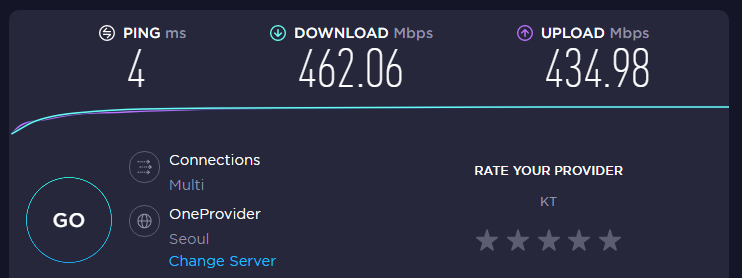 유선 속도 측정 (KT, 500Mbps)
유선 속도 측정 (KT, 500Mbps)
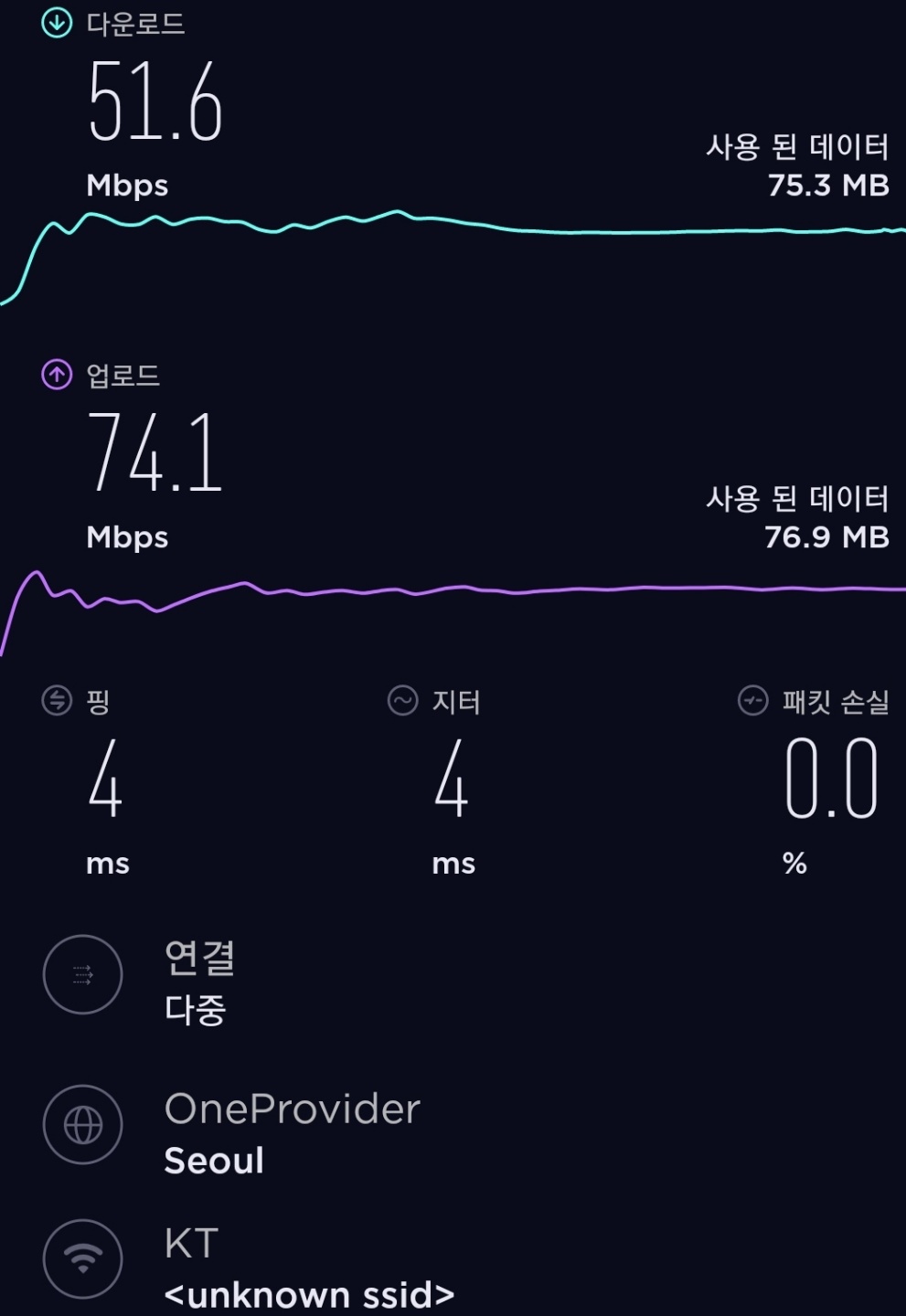 무선 속도 측정 (2.4Ghz)
무선 속도 측정 (2.4Ghz)
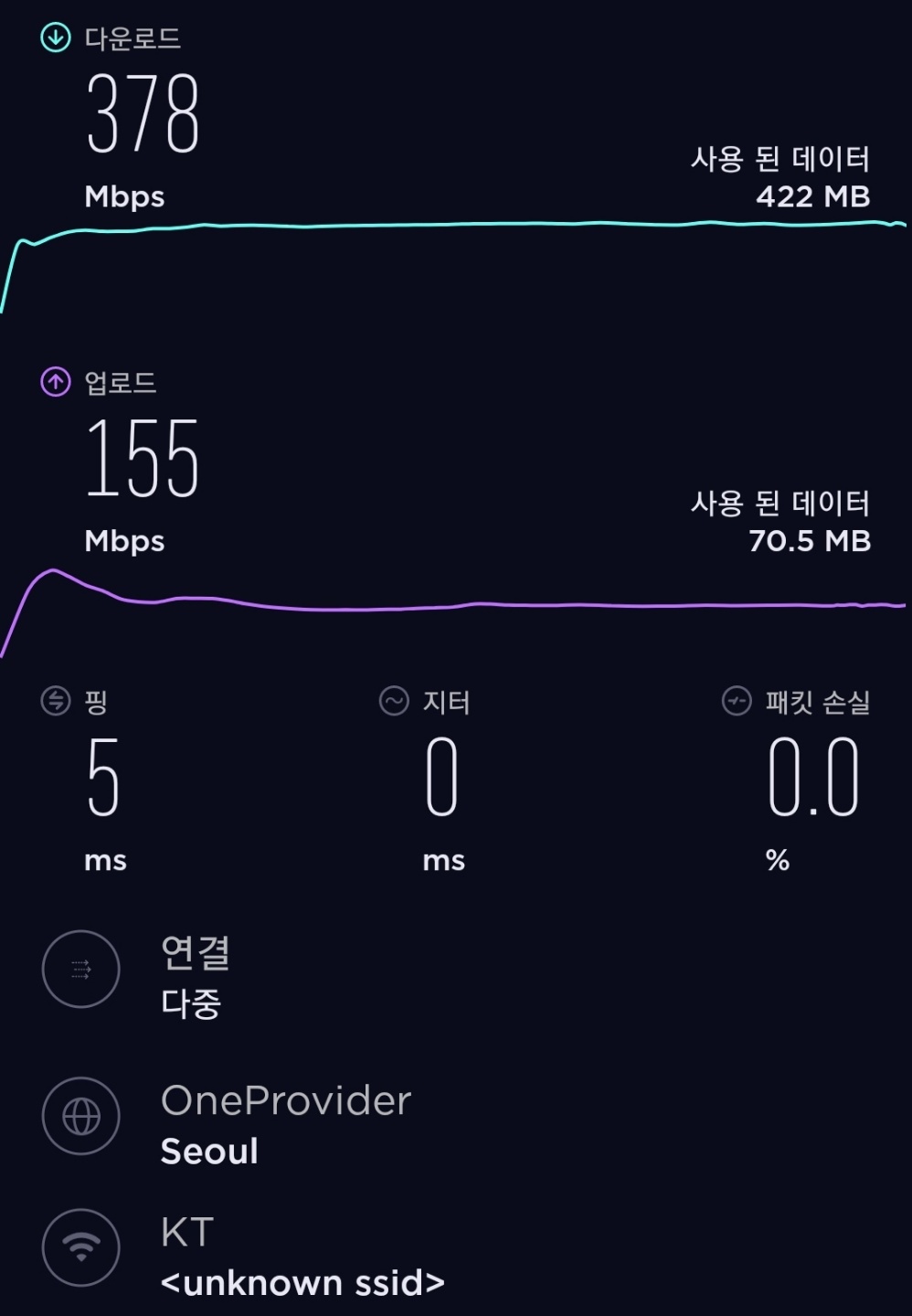 무선 속도 측정 (5Ghz)
무선 속도 측정 (5Ghz)
유무선 성능은 이전 모델과 큰 차이 없이 잘 나옵니다.
.